Att effektivt dokumentera möten är oumbärligt. Speciellt vid internationella eller engelskspråkiga möten kan det vara en utmaning att fånga de viktigaste informationerna. Verktyget Otter.ai erbjuder en praktisk lösning genom att automatisera inspelning av samtal och omvandla dem till text. I denna guide visar jag dig hur du kan dra nytta av Otter.ai för att effektivt protokollföra dina online-möten.
Viktigaste rön
Otter.ai är ett kraftfullt verktyg som inte bara protokollför samtal under möten utan också känner av vem som pratar och vad som sägs. Det fungerar med plattformar som Zoom, Google Meet och Microsoft Teams och möjliggör sökning efter nyckelord i inspelningarna. På så sätt håller du dig alltid uppdaterad och kan när som helst komma åt information.
Steg-för-steg-guide
Steg 1: Registrering på Otter.ai
För att kunna använda verktyget måste du först registrera dig på Otter.ai. Gå till Otter.ai:s webbplats och klicka på "Sign Up". Nedan ser du hur registreringssidan ser ut.
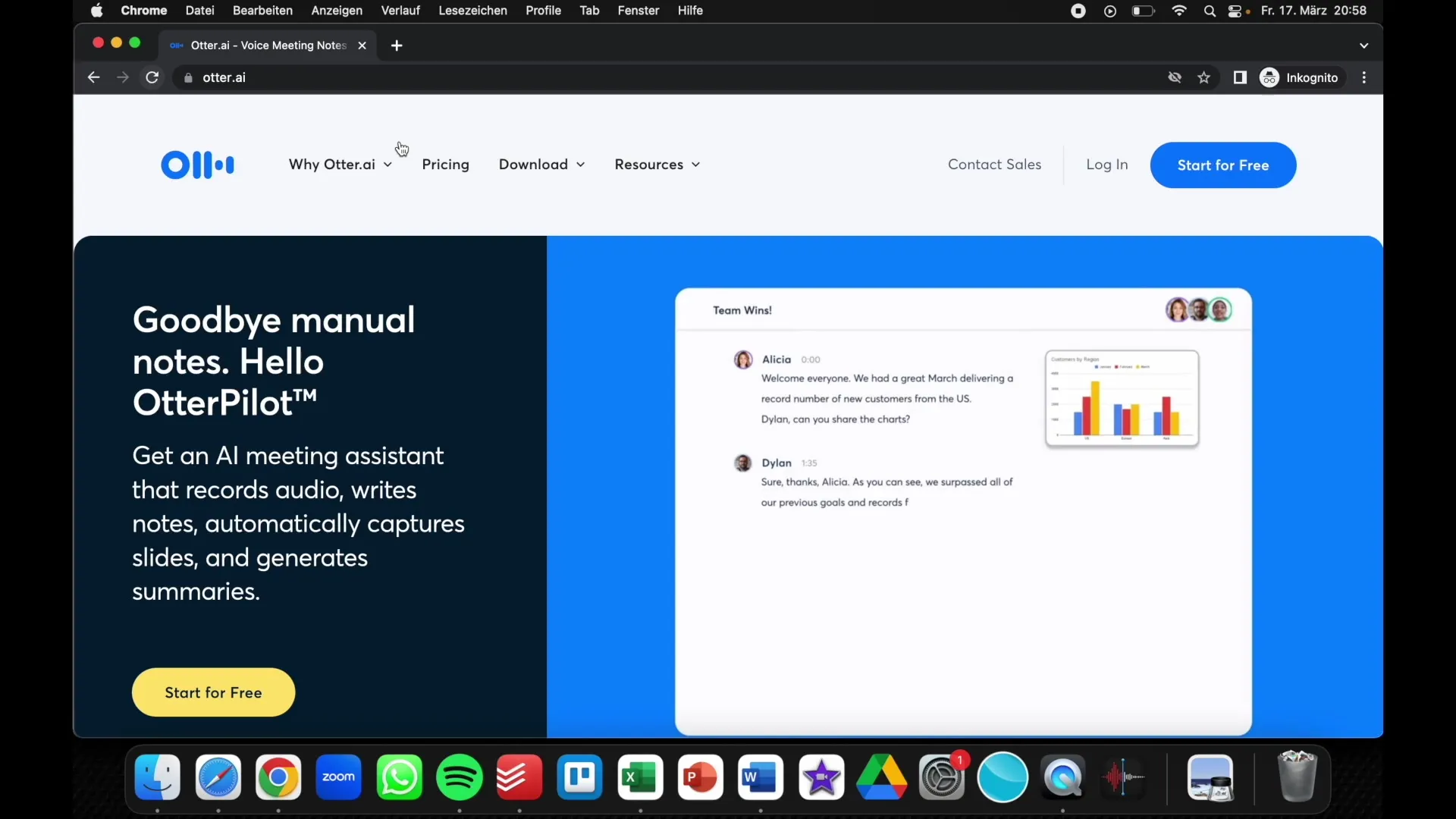
När du har registrerat dig får du tillgång till ditt instrumentpanel som erbjuder alla nödvändiga funktioner. Här kan du hantera dina konversationer och planera nya möten.
Steg 2: Anslutning till ditt mötestool
Otter.ai kan integreras sömlöst med vanliga mötestool. Efter registreringen har du möjlighet att exempelvis koppla ihop Zoom med Otter.ai. Sök i inställningarna efter alternativet "Integrationer" och välj "Zoom". Nästa skärmdump visar dig den här integrationsprocessen.
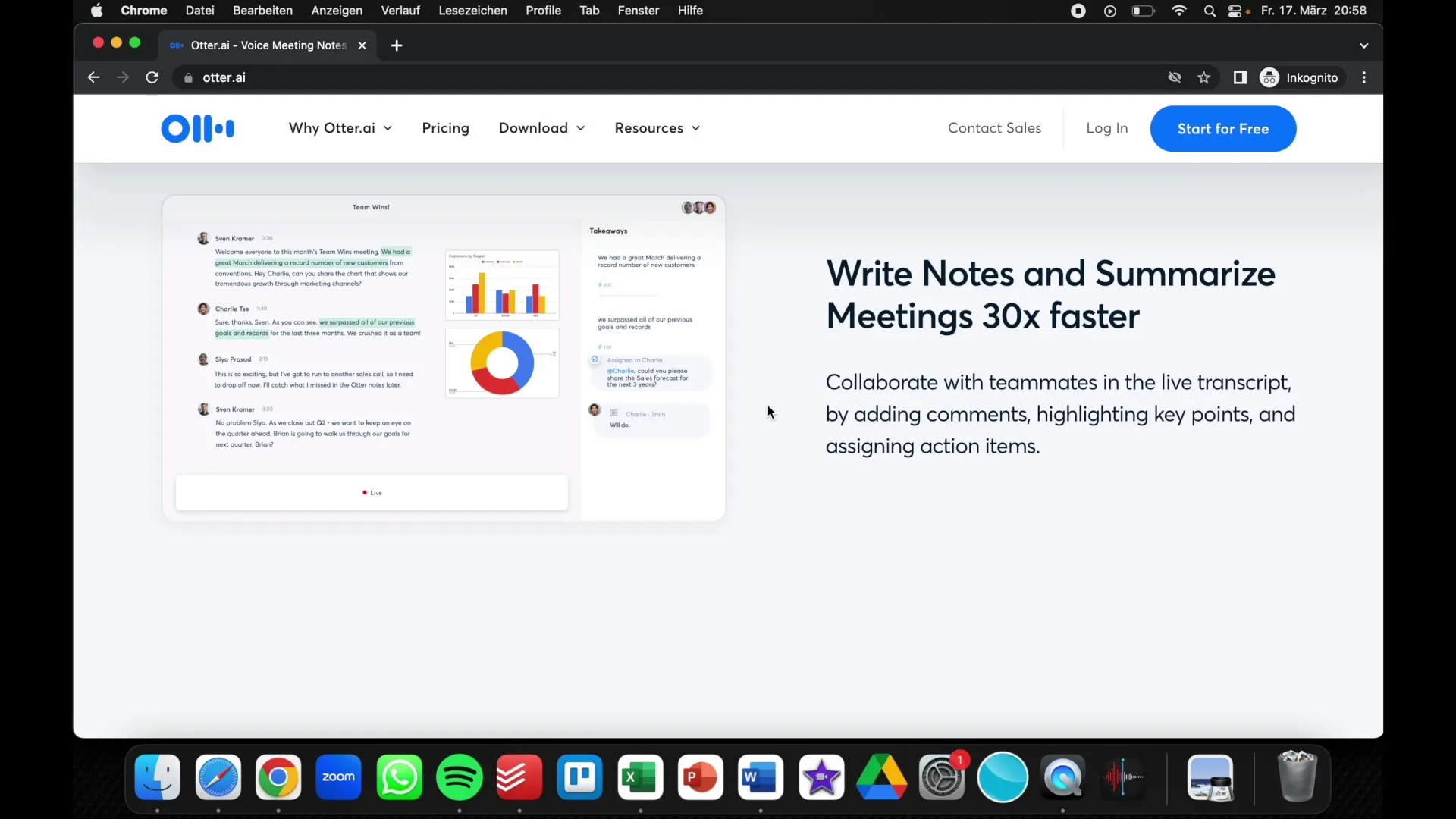
Följ de angivna anvisningarna för att etablera anslutningen. Detta gör att Otter.ai automatiskt kan delta i dina Zoom-möten och spela in dem när de börjar.
Steg 3: Förbered mötet
Innan du spelar in ett möte är det bra att ha mötets URL redo. Gå helt enkelt till ditt Zoom-möte och kopiera inbjudningslänken. Klistra in denna länk i Otter.ai för att planera mötet. Skärmdumpen nedan visar hur inmatningsfältet ser ut.
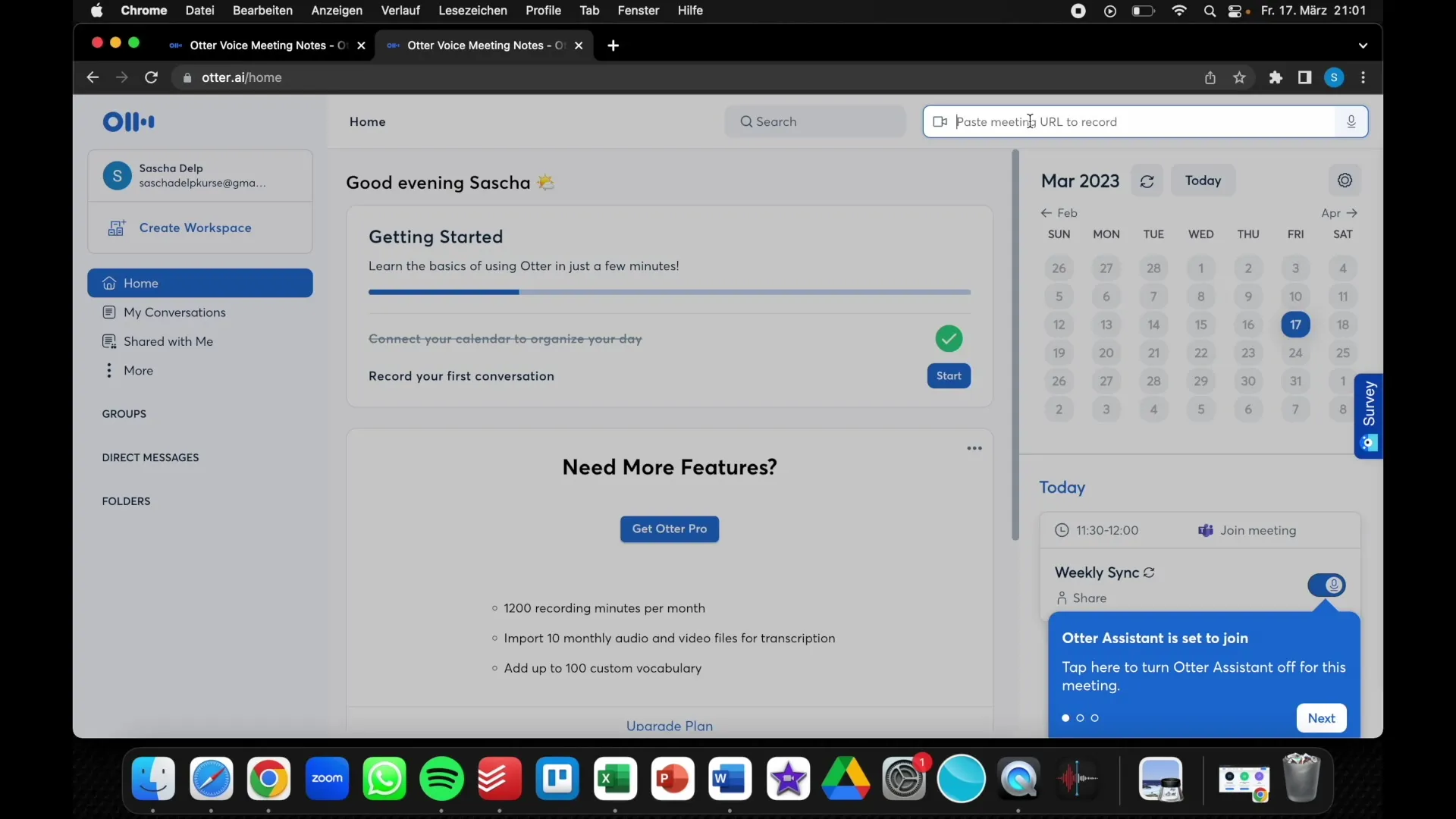
Här kan du lägga till specifika detaljer om mötet, som datum och tid, för att säkerställa att inspelningen börjar i tid.
Steg 4: Spela in mötet
Nu är du redo att spela in mötet. Se till att inspelningen är aktiv i Otter.ai innan mötet startar. Ett enkelt klick på "Record" är allt som krävs för att påbörja inspelningen. Skärmdumpen visar denna knapp i användargränssnittet.
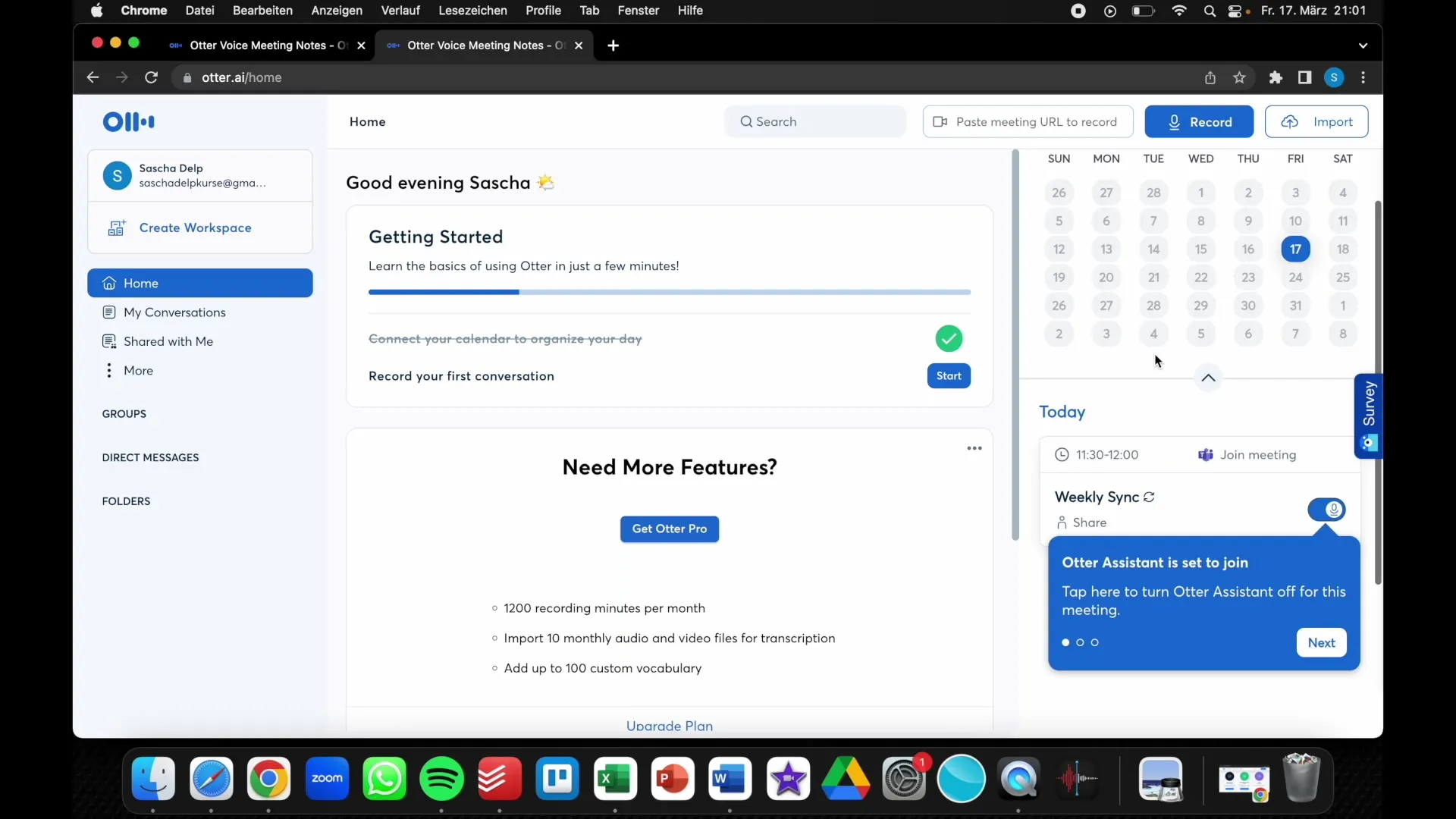
När mötet börjar startar Otter.ai automatiskt transkriberingen och dokumenterar vilka som talar och vad som sägs. Detta är särskilt användbart för att kunna följa upp vem som bidragit med vilken information.
Steg 5: Efter mötet
Efter mötet kan du granska inspelningen i Otter.ai. Du kan söka igenom hela konversationen, söka efter specifika nyckelord och redigera innehållet. Detta hjälper dig att snabbt hitta relevant information. Nästa skärmdump visar hur layouten för sparade konversationer ser ut.
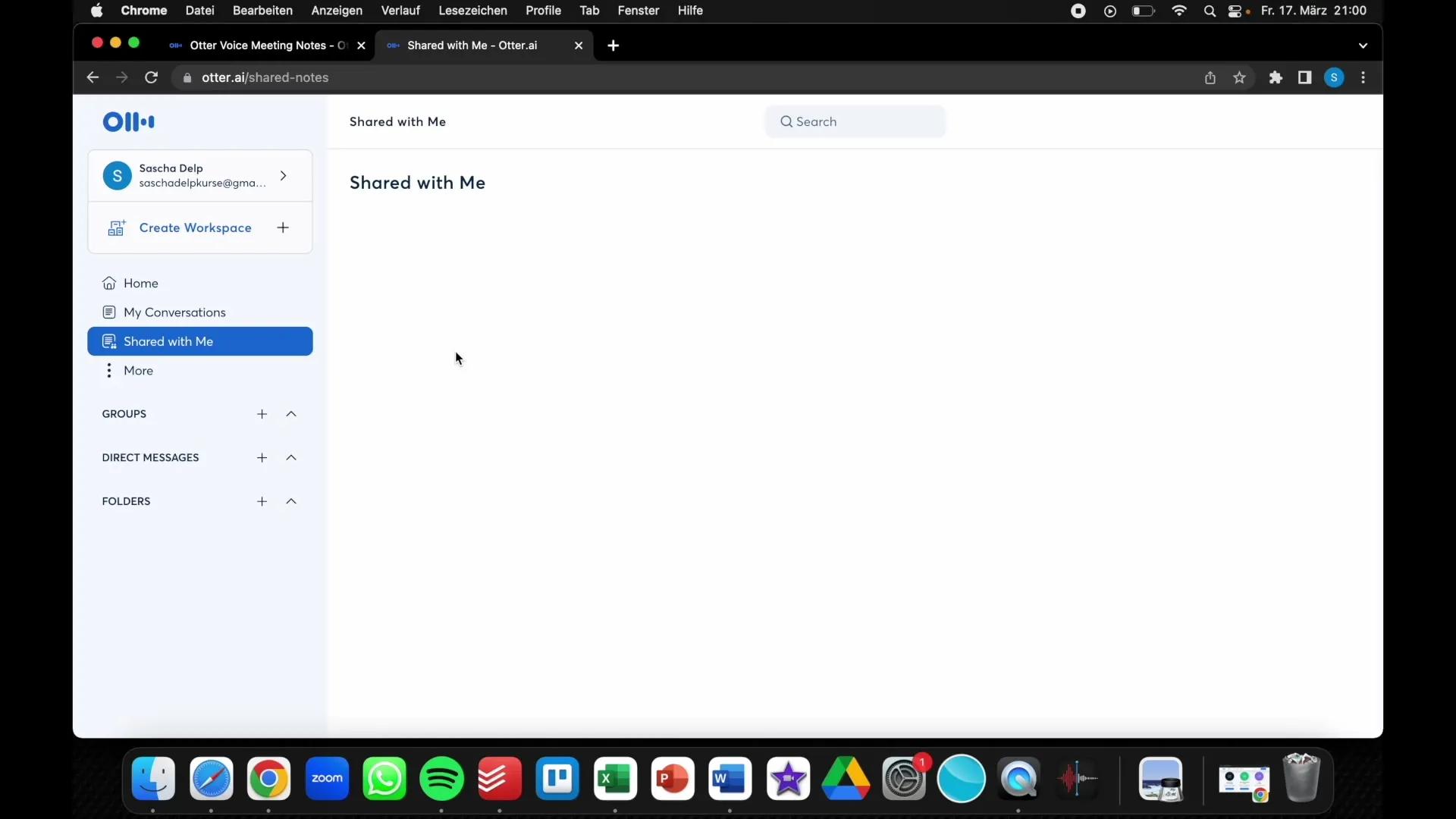
Tack vare sökfunktionen kan du målinriktat söka efter ämnen som behandlades under mötet, som exempelvis "kundförvärv". Detta är en ovärderlig fördel om du vill gå tillbaka till tidigare möten.
Steg 6: Dela inspelningarna
Otter.ai gör det också möjligt för dig att dela inspelningarna om du vill utbyta anteckningar med kollegor eller teammedlemmar. Du kan helt enkelt kopiera länken till din inspelning och skicka den vidare. Ett exempel på delningsknappen visas i nästa skärmdump.
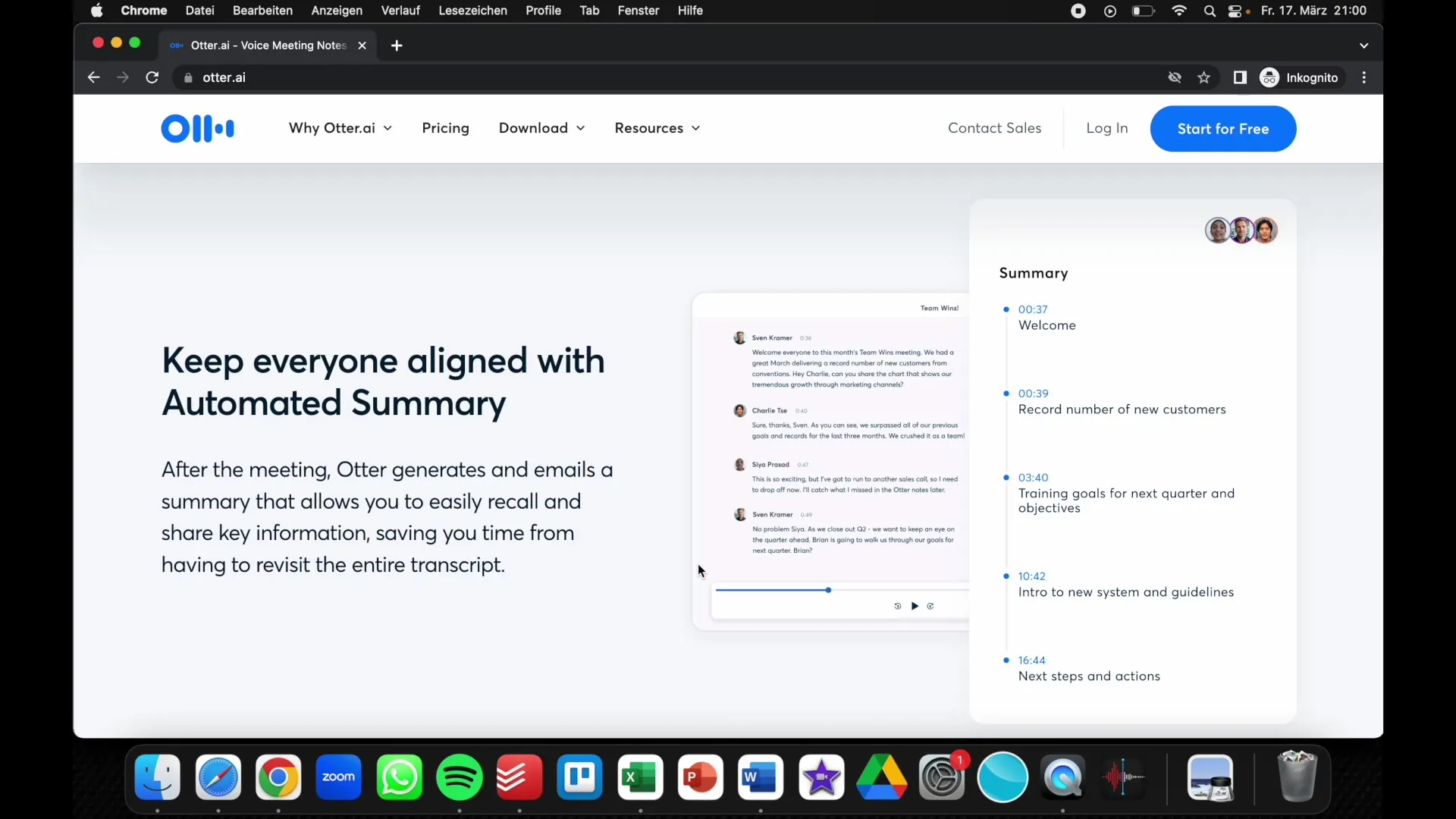
Att dela information är ett utmärkt sätt att se till att alla teammedlemmar har tillgång till de diskuterade ämnena och att inget viktigt går förlorat.
Sammanfattning
Otter.ai är ett innovativt verktyg som gör det möjligt för dig att effektivt spela in och dokumentera online-möten. Med dess hjälp kan du spara dig från att anteckna under möten och fokusera på innehållet. Genom enkel integration i mötesplattformar som Zoom kan du när som helst få tillgång till viktig information.
Vanliga frågor
Vad är Otter.ai?Otter.ai är ett verktyg som spelar in online-möten och omvandlar dem till textform.
Hur fungerar Otter.ai?Det spelar in samtal, identifierar talare och transkriberar innehållet automatiskt.
Kan jag använda Otter.ai med Zoom?Ja, Otter.ai kan integreras sömlöst med Zoom och andra mötesplattformar.
Hur får jag åtkomst till inspelningarna?Efter mötet kan du se alla inspelningar i ditt Otter.ai-dashboard.
Kostar Otter.ai något?Otter.ai erbjuder en gratisversion med begränsningar samt betalda planer med utökade funktioner.


